AutoCad图像对象的设置命令
来源:sc115.com | 170 次浏览 | 2011-06-29
标签: AutoCAD 2000 AutoCad图像对象的设置命令 AutoCAD 2000
13.7.1 图像的显示控制
对于图像对象,用户同样可以定义剪裁边界来控制其显示范围。该命令的调用方式为:
工具栏:“Reference参照”→ 
菜单:【Modify(修改)】→【Clip(裁剪)】→【Image(图像)】
快捷菜单:选定图像对象后单击右键,选择“Image(图像)”→“Clip(裁剪)”
命令行:imageclip(或别名icl)
调用该命令后,系统将提示用户选择图像对象,并给出如下选项:
Select image to clip:
Enter image clipping option [ON/OFF/Delete/New boundary] <New>:
各选项含义与“xclip”命令相同。
13.7.2 调整图像设定
用户可对图像的亮度、对比度及褪色度等进行控制,命令的调用方式为:
工具栏:“Reference参照”→ 
菜单:【Modify(修改)】→【Object(对象)】→【Image(图像)】→【Adjust…(调整)】
快捷菜单:选定图像对象后单击右键,选择“Image(图像)”→“Adjust(调整)”
命令行:imageadjust(或别名iad)
调用该命令后,系统提示用户选择图像对象,并弹出“Image Adjust(图像调整)”对话框,如图13-11所示。
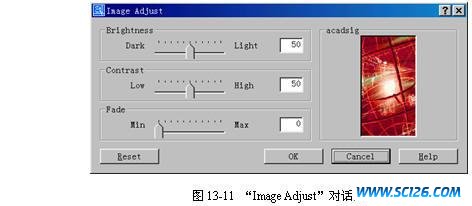
用户在该对话框中可分别为图像的亮度(Brightness)、对比度(Contrast)及褪色度(Fade)等项进行调整。如果单击Reset按钮可将亮度、对比度及褪色度相应设置为默认值50、50、0。
搜索: AutoCAD 2000 AutoCad图像对象的设置命令 AutoCAD 2000
- 上一篇: AutoCad尺寸标注样式(2)
- 下一篇: AutoCad尺寸标注样式(1)
- 最热-AutoCAD 2000
 多种冰激凌和蛋糕PNG图标
多种冰激凌和蛋糕PNG图标 精美蔬菜高清图片4
精美蔬菜高清图片4 精美蔬菜高清图片2
精美蔬菜高清图片2 精美蔬菜高清图片3
精美蔬菜高清图片3 精美蔬菜高清图片1
精美蔬菜高清图片1 景观效果图素材
景观效果图素材 景观效果图素材
景观效果图素材 手机高清图片
手机高清图片 景观效果图素材
景观效果图素材